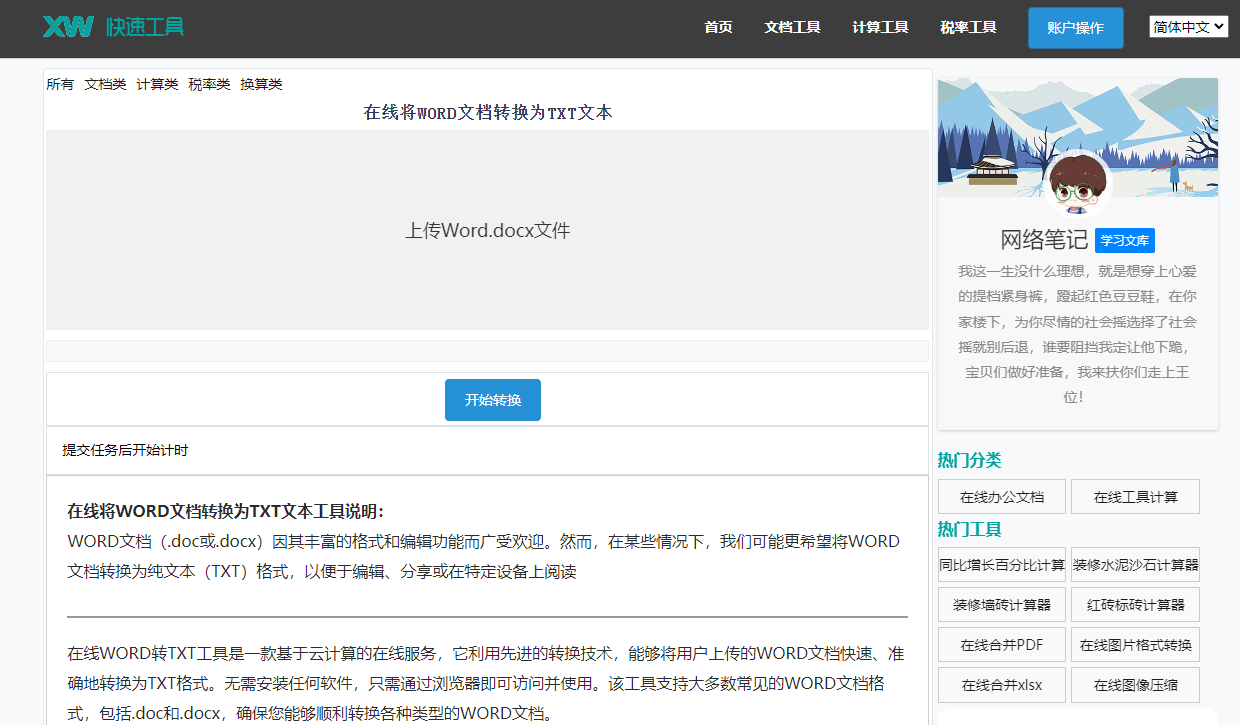最佳答案在Word文档中,添加箭头是一种常见的操作,尤其是在绘制流程图、示意图等时。而虚线箭头在表达信息时,比实线箭头更具动态感和灵活性。下面,我将详细讲解如何在Word中添加虚线箭头,并介绍一些快速实现的方法。一、使用“插入”选项卡添加虚线箭头1. 打开Word文档,点击“插入”选项卡。2. 在“形状”组......
在Word文档中,添加箭头是一种常见的操作,尤其是在绘制流程图、示意图等时。而虚线箭头在表达信息时,比实线箭头更具动态感和灵活性。下面,我将详细讲解如何在Word中添加虚线箭头,并介绍一些快速实现的方法。
一、使用“插入”选项卡添加虚线箭头
1. 打开Word文档,点击“插入”选项卡。
2. 在“形状”组中,找到“线条”选项,点击下拉菜单。
3. 在下拉菜单中,选择“箭头”选项,然后选择一个合适的箭头形状。
在线字数统计器这是一款在线字数统计器,能够免费计算Word文档中的汉字数量。无论您是进行文学创作还是论文撰写,这款工具都能为您提供准确的字数统计结果。点击这里体验:在线字数统计器。

4. 在文档中,拖动鼠标绘制箭头,此时箭头为实线。
5. 点击箭头,选中箭头后,在“格式”选项卡中,找到“形状轮廓”。
6. 在“形状轮廓”组中,选择“虚线线型”,然后选择一个虚线样式。
7. 此时,箭头就变成了虚线箭头。
二、使用快捷键快速添加虚线箭头
1. 打开Word文档,按下“Alt+N+I”组合键,打开“插入”选项卡。
2. 在“插入”选项卡中,找到“形状”选项,点击下拉菜单。
3. 在下拉菜单中,选择“箭头”选项,然后选择一个合适的箭头形状。
4. 在文档中,拖动鼠标绘制箭头,此时箭头为实线。
5. 按下“Ctrl+Shift+D”组合键,打开“设置自选图形格式”对话框。
6. 在“线条”选项卡中,找到“虚线线型”,然后选择一个虚线样式。
7. 点击“确定”按钮,箭头就变成了虚线箭头。
三、使用“绘图工具”快速添加虚线箭头
1. 打开Word文档,点击“插入”选项卡。
2. 在“插入”选项卡中,找到“形状”选项,点击下拉菜单。
3. 在下拉菜单中,选择“箭头”选项,然后选择一个合适的箭头形状。
4. 在文档中,拖动鼠标绘制箭头,此时箭头为实线。
5. 点击箭头,选中箭头后,在箭头下方出现“绘图工具”选项卡。
6. 在“绘图工具”选项卡中,找到“形状轮廓”,然后选择“虚线线型”。
7. 此时,箭头就变成了虚线箭头。
相关问答:
1. 问:如何调整虚线箭头的长度?
答:选中虚线箭头,在“格式”选项卡中,找到“大小”组,调整“宽度”和“高度”数值即可。
2. 问:如何调整虚线箭头的颜色?
答:选中虚线箭头,在“格式”选项卡中,找到“形状填充”或“形状轮廓”,然后选择一个合适的颜色。
3. 问:如何将虚线箭头转换为图片?
答:选中虚线箭头,按下“Ctrl+C”组合键复制箭头,然后按下“Ctrl+V”组合键粘贴箭头。在粘贴的箭头上方,点击鼠标右键,选择“图片另存为”,将箭头保存为图片即可。
4. 问:如何批量添加虚线箭头?
答:选中多个箭头,按下“Ctrl+1”组合键打开“设置自选图形格式”对话框,在“线条”选项卡中,选择一个虚线样式,点击“确定”按钮即可。
通过以上方法,您可以在Word文档中快速添加虚线箭头,使您的文档更加美观、专业。